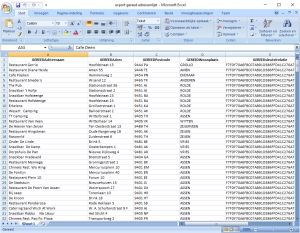|
- Mettez toutes les données séparément dans des colonnes, telles que:
une. Valeur de clé unique (si présente)
b. Initiales
c. Prénom
ré. Insertion
e. Nom (ou raison sociale)
F. Adresse de visite (nom de la rue et numéro de la maison)
g. Code postal (adresse de visite)
h. Ville (adresse de visite)
je. Code pays (norme ISO 2-3166 à 1 chiffres)
j. Adresse électronique
k. Numéro de téléphone
je. Téléphone portable
J. Instructions
k. Personne de contact (nom complet)
- Aucune colonne n'est requise. Faites les colonnes qui sont remplies, le reste peut être omis.
- Assurez-vous que la feuille Excel ne contient aucun champ composé (combiné).
- Si vous le souhaitez, les lignes vides et l'en-tête peuvent déjà être supprimés d'Excel, mais cela est également autorisé lors de la procédure d'importation.
Démarrage de la procédure d'importation
Menu PrintCMR, bouton "Autres données", bouton "Importer des relations et des adresses"
Si d'anciens paramètres ont déjà été définis, ils peuvent être enregistrés ou supprimés.
Spécifiez le fichier Excel dans lequel les données sont stockées.
Lors de l'affectation des colonnes, vérifiez toutes les colonnes importantes. L'ordre de ces colonnes n'est pas important, seules les colonnes correctes sont lues à partir d'Excel.
Après avoir affecté les colonnes, le tableau sera visible à l'écran.
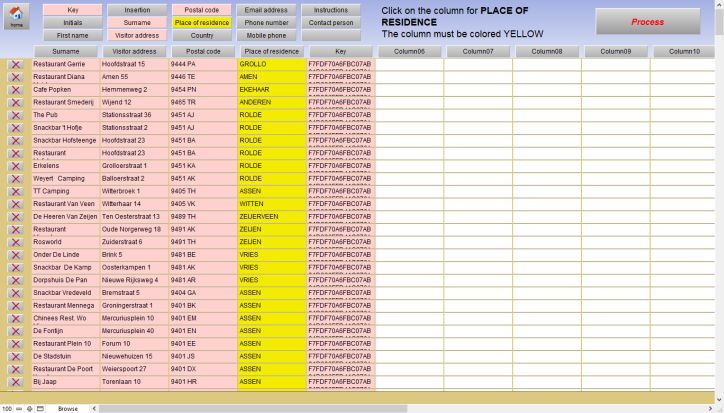
Le type de champ peut être sélectionné en haut de l'écran. Cela devient jaune.
Choisissez ensuite la colonne correspondante contenant ces informations en cliquant sur le bouton de titre de colonne. La colonne devient également jaune.
Répétez cette action pour toutes les colonnes présentes pour organiser complètement le motif.
Quelques points d'attention:
une. Les colonnes qui n'existent pas ou sont vides peuvent être ignorées en toute sécurité.
b. Les noms de société peuvent être saisis au mieux dans le champ «Nom».
c. Le champ «Adresse de visite» contient à la fois le nom de la rue et le numéro de la maison.
ré. Tous les champs sont modifiables. Si vous le souhaitez, les données peuvent être ajustées tout aussi rapidement avant l'importation.
e. Les lignes vides peuvent être supprimées en utilisant le bouton Supprimer sur la ligne
F. Ces paramètres sont enregistrés pour la prochaine fois. Si le même type de fichier est lu ultérieurement, l'action de paramétrage n'est plus nécessaire.
g. L'importation des données avec des adresses déjà existantes est basée sur la comparaison avec la colonne "Clé".
Le fichier à lire remplacera les informations existantes. Si les informations ne proviennent pas de ce traitement, les informations précédemment appliquées resteront.
h. Si aucune "clé" n'est entrée, PrintCMR créera lui-même une clé unique.
Veuillez noter que la même adresse recevra une clé unique différente la prochaine fois et sera enregistrée deux fois.
PrintCMR ne traite pas la reconnaissance d'adresse!
Le bouton "Traiter" lance la procédure et termine le traitement dans l'écran avec les "Relations et adresses" qui viennent d'être importées.